Cara Membuat Undangan Ulem Ulem, Sebenarnya dalam membuat undangn itu cukup mudah dan simpel, kita tinggal cari cari saja gambar background yang ada di google sesuaikan dengan kebutuhan undangan yang kita perlukan. pada kesempatan kali ini saya akan mencoba untuk berbagi tips Cara Membuat Undangan Ulem Ulem.
berikut ini akan saya kasih contoh Undangan ulem ulem yang akan kita buat :
Namun sebelumnya download terlebih dulu background gambarnya terlebih dulu Disini
setelah proses download selesai, extrak terlebih dulu file yang sudah di download.
disini kita akan mencoba membuat undangan tersebut menggunakan subuah aplikasi editing foto yaitu Photoshop CS6. baiklah berikut ini merupakan langkah langkah untuk membuat undangan ulem ulem :
bukalah aplikasi photoshopnya, dan buatlah lembar kerja baru dengan ukuran lembar kerja 709 x 472 Pixel dengan menggunakan resolusi 200 dpi
setelah kita mempunyai lembar kerja baru, kita akan coba membuka gambar background yang sudah kita download sebeleumnya melalui link diatas. bukalah kedua gambar tersebut kemudian klik dan drag ke lembar baru yang sudah kita buat sehingga hasilnya akan terlihat seperti berikut ini :
Sekarang langkah selanjutnya adalah membuat gambar manten menghadap ke kiri, dengan cara tekan CTRL+T pada keyboard, kemudian memberi tanda dengan mengklik dan drag di bagian Roller (garis tepi), apa bila Rollernya tidak ada, anda bisa menekan CTRL+R untuk menampilkannya. sehingga gambar akan tampak seperti berikut ini
apabila gambar manten sudah di balik hadapnya ke kiri, kemudian kita tekan enter pada keyboard. dan sesuaikan posisinya sehingga bisa terlihat bagus.
selanjutnya membuat kotak hitam pada bagian header (pada bagian atas), dengan cara buat layer baru terlebih dulu, kemudian klik rectenggel (bisa menekan tombol M pada keyboard), klik dan drag pada bagian atas (header), selanjutnya pilih warna hitam dan tekan tekan tombol huruf G pada keyboard, dan klik pada bagian yang sudah di tandai rectenggel
langkah selanjunya adalah membuat nama tuan rumah yang ada di atas (header)
untuk membuat nama kita cukup menekan tombol T pada keyboard kemudian klik, dan tulis nama sesuai yang di inginkan, untuk merubah model tulisan bisa di liat pada gambar berikut, disini saya menggunakan model tulis Cooper Black
berikutnya kita kasih garis tepi warna putih di bagian tulisan, untuk caranya klik kanan pada layer tulisan, dan pilih blanding option. centang pada bagian Stroke, untuk ukuran ketebalan kasih 2, dan warnanya pilih putih.
selanjutnya anda bisa meneruskannya dengan menulis beberapa teks sesuai dengan yang dibutuhkan sehingga hasilnya akan terlihat seperti berikut ini
baiklah mungkin cukup sekian Cara Mebuat Undangan Ulem Ulem, semoga bermanfaat. apabila anda belum mengerti dengan penjelasan di atas, anda bisa lihat video tutorial dibawah ini
berikut ini akan saya kasih contoh Undangan ulem ulem yang akan kita buat :
Namun sebelumnya download terlebih dulu background gambarnya terlebih dulu Disini
setelah proses download selesai, extrak terlebih dulu file yang sudah di download.
disini kita akan mencoba membuat undangan tersebut menggunakan subuah aplikasi editing foto yaitu Photoshop CS6. baiklah berikut ini merupakan langkah langkah untuk membuat undangan ulem ulem :
bukalah aplikasi photoshopnya, dan buatlah lembar kerja baru dengan ukuran lembar kerja 709 x 472 Pixel dengan menggunakan resolusi 200 dpi
setelah kita mempunyai lembar kerja baru, kita akan coba membuka gambar background yang sudah kita download sebeleumnya melalui link diatas. bukalah kedua gambar tersebut kemudian klik dan drag ke lembar baru yang sudah kita buat sehingga hasilnya akan terlihat seperti berikut ini :
apabila gambar manten sudah di balik hadapnya ke kiri, kemudian kita tekan enter pada keyboard. dan sesuaikan posisinya sehingga bisa terlihat bagus.
selanjutnya membuat kotak hitam pada bagian header (pada bagian atas), dengan cara buat layer baru terlebih dulu, kemudian klik rectenggel (bisa menekan tombol M pada keyboard), klik dan drag pada bagian atas (header), selanjutnya pilih warna hitam dan tekan tekan tombol huruf G pada keyboard, dan klik pada bagian yang sudah di tandai rectenggel
langkah selanjunya adalah membuat nama tuan rumah yang ada di atas (header)
untuk membuat nama kita cukup menekan tombol T pada keyboard kemudian klik, dan tulis nama sesuai yang di inginkan, untuk merubah model tulisan bisa di liat pada gambar berikut, disini saya menggunakan model tulis Cooper Black
berikutnya kita kasih garis tepi warna putih di bagian tulisan, untuk caranya klik kanan pada layer tulisan, dan pilih blanding option. centang pada bagian Stroke, untuk ukuran ketebalan kasih 2, dan warnanya pilih putih.
selanjutnya anda bisa meneruskannya dengan menulis beberapa teks sesuai dengan yang dibutuhkan sehingga hasilnya akan terlihat seperti berikut ini
baiklah mungkin cukup sekian Cara Mebuat Undangan Ulem Ulem, semoga bermanfaat. apabila anda belum mengerti dengan penjelasan di atas, anda bisa lihat video tutorial dibawah ini






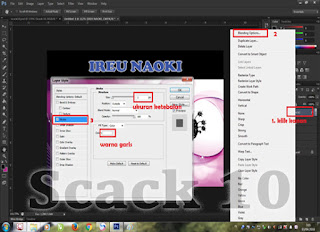

ConversionConversion EmoticonEmoticon